Виндовс 10, као и било који други оперативни систем за радну површинусистем, може да комуницира са другим уређајима на мрежи. Ово укључује медијске сервере, мрежне погоне и друге рачунаре. Ако требате да приступите рачунару у вашој мрежи, потребна вам је његова адреса локалне мреже. Можете да унесете адресу у оквир за покретање и уређај ће се „отворити“ у Филе Екплорер-у. Ако вам је често потребно да приступите рачунару у вашој мрежи, можда ће бити лакше само да га додате на овај рачунар. Ево како можете да додате мрежни рачунар у овај рачунар у оперативном систему Виндовс 10.
Додајте мрежни рачунар
Овај процес функционише за мрежне рачунаре као и за остале мрежне уређаје, нпр. Медијске сервере који се налазе на мрежи.
Пронађите локалну адресу
Да бисте на овај рачунар додали локални рачунар,мораћете да пронађете његову локалну адресу и морате да изаберете фасциклу за коју ће се моћи отворити. То може бити ваша корисничка мапа или било шта друго. На системима Мацс, Виндовс и Линук, можете користити ипцонфиг да бисте добили локалну адресу.
Додајте рачунар
Отворите овај рачунар и кликните на „Додај мрежну локацију“ на врху. У прозору који се отвори кликните на дугме Даље. Изаберите „Одаберите прилагођену мрежну локацију“.

На следећем екрану унесите локалну адресупочевши од '\', а затим додајте путању до мапе којој желите приступити. Ако желите да проверите да ли је адреса тачна, залепите је у траку локације у Филе Екплорер-у. Ако може отворити локацију, то је тачно. Кликните на дугме Даље.
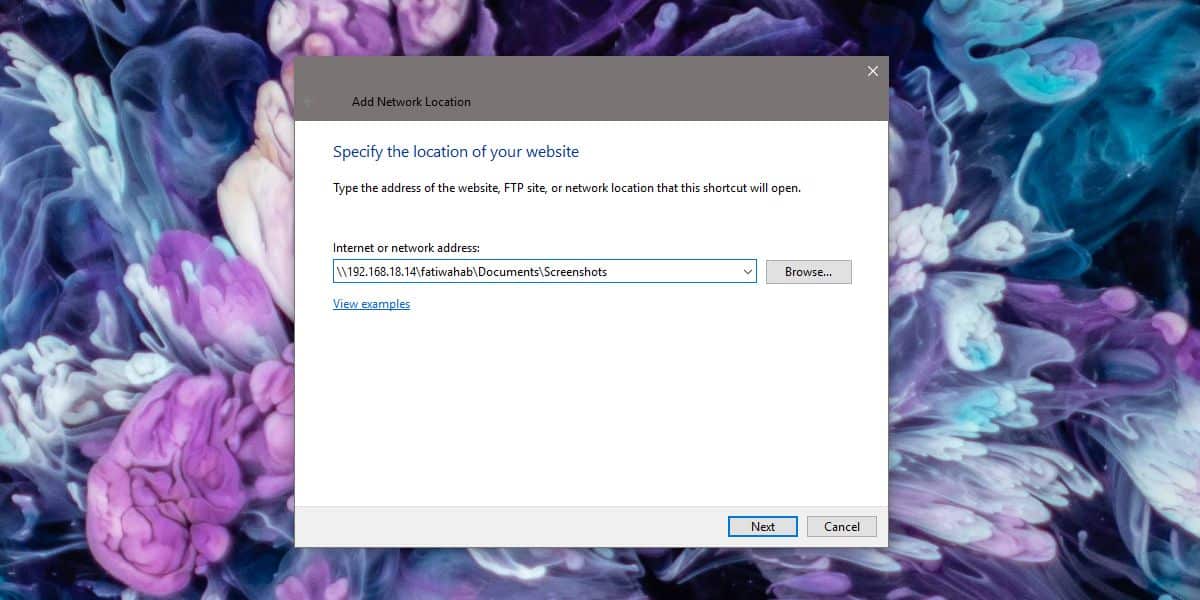
Дајте имену уређају и кликните на дугме Даље, а затим поново следеће.
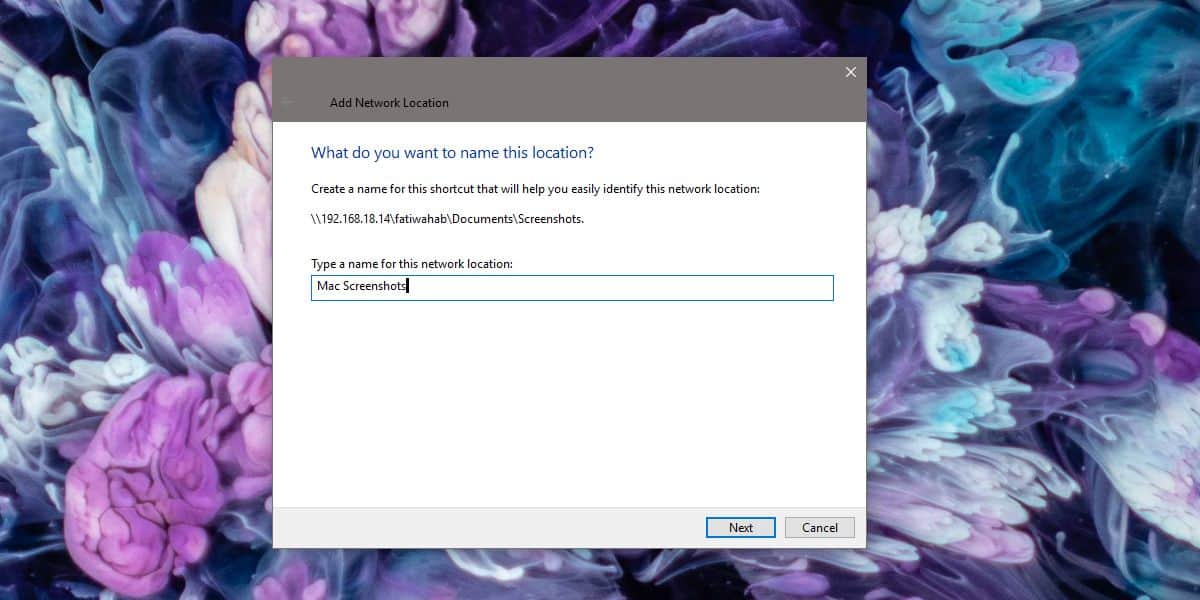
Отворите Филе Екплорер и идите на овај рачунар. Рачунар ће се појавити у одељку Мрежа. Ако погледате навигациону траку са леве стране, видећете да се рачунар такође појављује испод овог рачунара када га проширите.
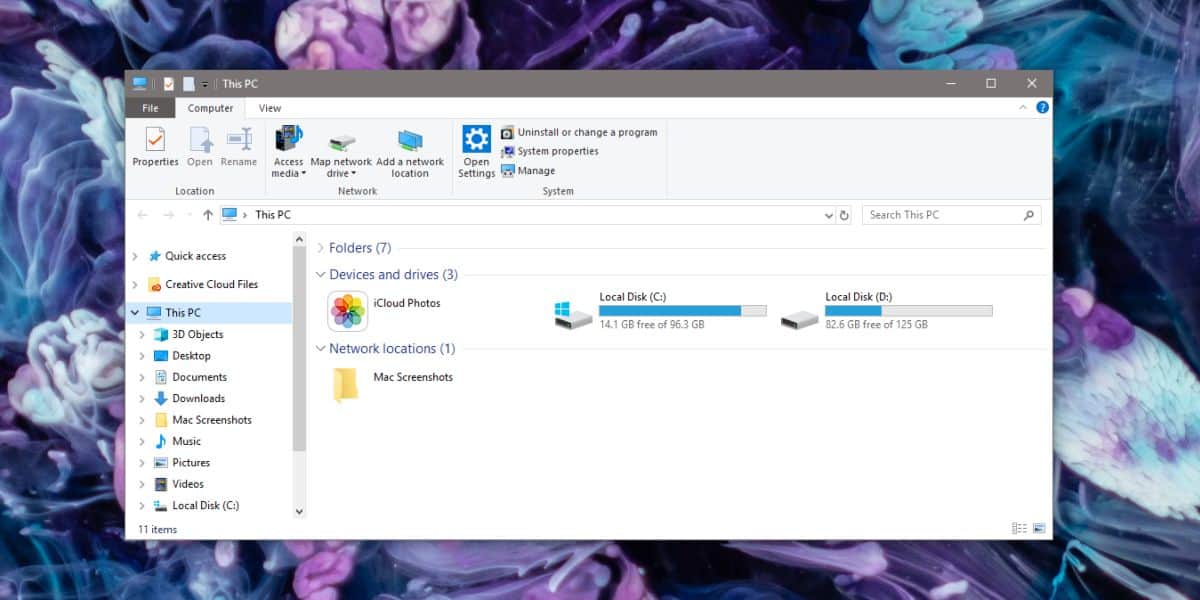
Ако тражите друге начине за брзода бисте приступили истој локацији, можете десним тастером миша да кликнете на мрежну локацију и изаберите „Приквачи за почетак“ или „Прикачи на брз приступ“. Такође можете да креирате пречицу до локације на радној површини и преместите је било где другде.
Ако често користите оквир за покретање да бисте приступили различитим локацијама или апликацијама на вашем систему, уношење локалне адресе сваки пут када вам треба за приступ систему у мрежи може бити заморно.
Ако икада желите да уклоните мрежни рачунар са овог рачунара, све што морате да урадите је да га кликнете десним тастером миша и изаберете Избриши или Уклони.













Коментари